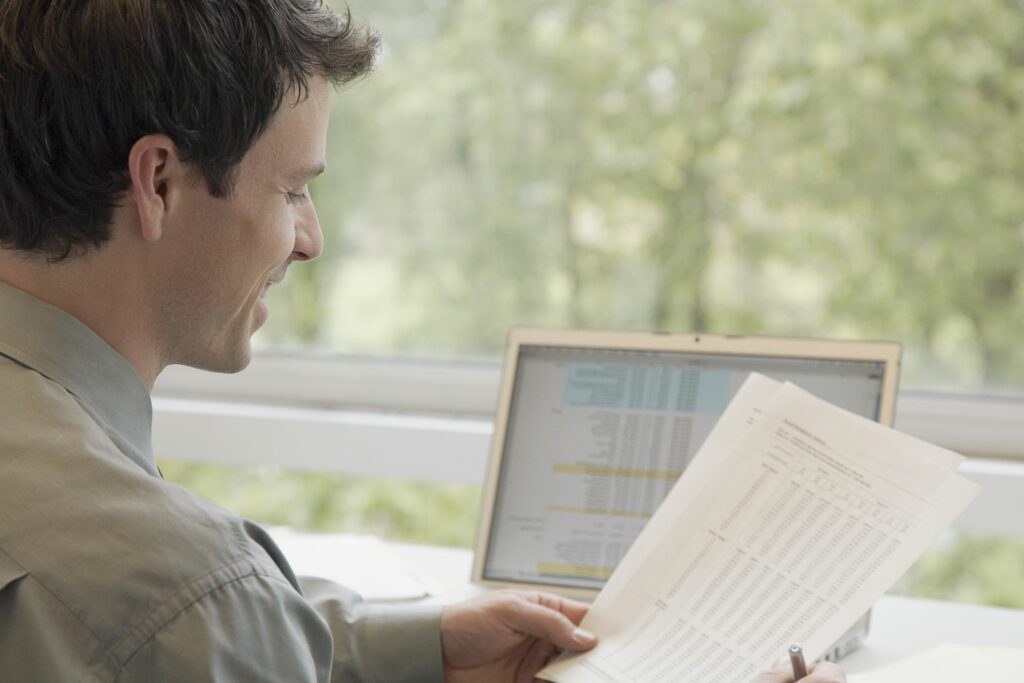
Co je třeba vědět
- U novějších verzí aplikace Excel zvýrazněte buňky> vyberte Třídit a filtrovat > Třídit od A do Z..
- V aplikaci Excel 2003, 2002 pro Windows, 2008 a 2004 pro Mac zvýrazněte buňky> vyberte libovolnou buňku ve sloupci> Data > Třídit > Vzestupně > OK.
Tento článek vysvětluje, jak abecedovat v aplikaci Excel. Další informace zahrnují způsob řazení více sloupců a pokročilé řazení. Pokyny platí pro Excel pro Microsoft 365, Excel 2019, 2016, 2013, 2010, 2007 a 2003 nebo dřívější i Excel pro Mac 2016, 2011, 2008 a 2004.
Jak seřadit abecedně v aplikaci Excel
Nejjednodušší způsob abecedního řazení sloupce v aplikaci Excel je použití funkce Řazení.
- Zvýrazněte buňky, které chcete seřadit, a ujistěte se, že v seznamu nejsou žádné prázdné buňky.
- Vybrat Třídit a filtrovat v části Úpravy na kartě Domů.
- Vybrat Třídit od A do Z. abecední seznam.
v Excel 2003 a 2002 pro Windows nebo Excel 2008 a 2004 pro Mac, Následuj tyto kroky.
- Zvýrazněte buňky, které chcete seřadit, a ujistěte se, že v seznamu nejsou žádné prázdné buňky.
- Klikněte na libovolnou buňku ve sloupci, který chcete seřadit.
- Vybrat Data na panelu nástrojů a vyberte Třídit. Otevře se dialogové okno Řazení.
- V poli Seřadit podle vyberte sloupec, který chcete abecedně vybrat, vyberte Vzestupně.
- Klepněte na OK seřadit seznam podle abecedy.
Seřadit podle abecedy podle více sloupců
Pokud chcete abecedně řadit buňky v aplikaci Excel pomocí více než jednoho sloupce, umožňuje vám to i funkce řazení.
- Podle abecedy dvou nebo více seznamů v rozsahu vyberte všechny buňky, které chcete řadit.
- Klepněte na Třídit a filtrovat v části Úpravy na kartě Domů.
- Vybrat Vlastní řazení. Otevře se dialogové okno Řazení.
- Vybrat Moje data mají záhlaví zaškrtávací políčko, pokud mají vaše seznamy záhlaví nahoře.
- Vyberte primární sloupec, podle kterého chcete abecedně řadit data v Pole Seřadit podle.
- Vybrat Hodnoty buněk v poli Seřadit podle.
- Vybrat A až Z. v poli Objednávka.
- Klikněte na ikonu Přidat úroveň tlačítko v horní části dialogového okna.
- V poli Seřadit podle vyberte druhý sloupec, podle kterého chcete abecedně řadit data.
- Vybrat Hodnoty buněk v poli Seřadit podle.
- Vybrat A až Z. v poli Objednávka.
- Klepněte na Přidat úroveň podle potřeby seřadit podle jiného sloupce. Klepněte na OK až budete připraveni abecedně uspořádat svůj stůl.
v Excel 2003 a 2002 pro Windows nebo Excel 2008 a 2004 pro Mac, Následuj tyto kroky.
- Podle abecedy dvou nebo více seznamů v rozsahu vyberte všechny buňky, které chcete řadit.
- Vybrat Data na panelu nástrojů a vyberte Třídit. Otevře se dialogové okno Řazení.
- Do pole Řadit podle vyberte primární sloupec, podle kterého chcete abecedně uspořádat data, a vyberte Vzestupně.
- Vyberte druhý sloupec, podle kterého chcete řadit rozsah buněk v seznamu Potom podle. Můžete seřadit až tři sloupce.
- Vybrat Řádek záhlaví Přepínač, pokud má váš seznam záhlaví nahoře.
- Klepněte na OK seřadit seznam podle abecedy.
Pokročilé řazení v aplikaci Excel
V určitých situacích nebude řazení podle abecedy stačit. Například můžete mít dlouhý seznam obsahující názvy měsíců nebo pracovních dnů, které chcete chronologicky řadit. Excel to vyřeší také za vás. Začněte výběrem seznamu, který chcete seřadit.
- Vybrat Třídit a filtrovat v části Úpravy na kartě Domů.
- Vybrat Vlastní řazení. Otevře se dialogové okno Řazení.
- Vyberte rozevírací šipku v seznamu Objednávka a vyberte Vlastní seznam. Otevře se dialog Vlastní seznamy.
- Vyberte možnost řazení, kterou chcete použít.
- Vybrat OK dvakrát seřadit seznam chronologicky.
v Excel 2003 a 2002 pro Windows nebo Excel 2008 a 2004 pro Mac, vyberte seznam, který chcete seřadit.
- Vybrat Data na panelu nástrojů a vyberte Třídit. Otevře se dialogové okno Řazení.
- Vybrat Možnosti tlačítko ve spodní části dialogového okna.
- Vyberte rozevírací šipku v seznamu First Key Sort Order a vyberte možnost řazení, kterou chcete použít.
- Vybrat OK dvakrát seřadit seznam chronologicky.
Excel poskytuje četné způsoby zadávání, třídění a práce s prakticky jakýmkoli druhem dat. Podívejte se na 6 způsobů třídění dat v aplikaci Excel, kde najdete další užitečné tipy a informace.